Ограничить редактирование защищенного документа Word 2010

Защита важных документов от любых внешних источников может быть чрезвычайно полезна. Иногда при написании документов возникает острая необходимость
Иногда требуется отправить таблицу базы данных кому-то для детального анализа её содержимого. Теперь в Access 2010 можно напрямую отправить таблицу базы данных получателю, используя простую процедуру, а не при помощи устаревшего метода прикрепления файла к электронному письму.
Примечание: для этой процедуры необходимо, чтобы на вашем компьютере был установлен и настроен Outlook.
Запустите Access 2010 и откройте таблицу базы данных, которую вы хотите отправить по электронной почте.
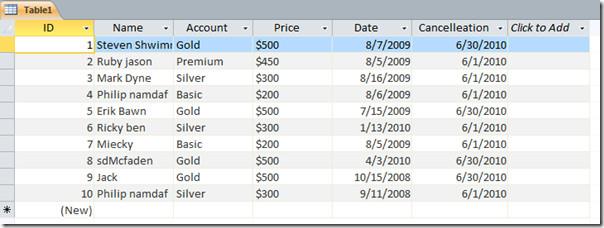
Теперь перейдите на вкладку Внешние данные и нажмите Электронная почта.
Откроется диалоговое окно « Отправить объект как ». Выберите формат вывода и нажмите «ОК». Мы выбрали формат HTML, который доступен для всех.
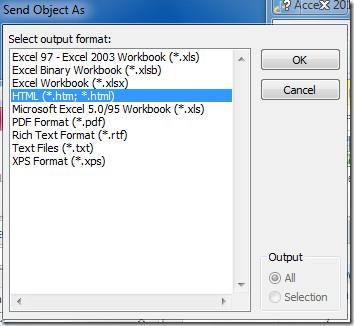
Откроется диалоговое окно «Параметры вывода HTML» . Если вы хотите выбрать конкретный шаблон HTML, включите опцию «Выбрать шаблон HTML» и нажмите «Обзор» , чтобы выбрать шаблон для применения к таблице. Выберите кодировку по умолчанию и нажмите «ОК» , чтобы продолжить.
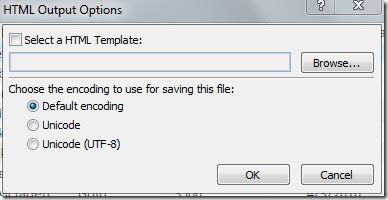
Откроется окно почты Outlook, в котором вы увидите таблицу базы данных, преобразованную в формат HTML и прикрепленную к электронному письму.
Дважды щелкните прикрепленный файл, чтобы просмотреть таблицу в формате HTML. Проверьте расположение столбцов и строк, как показано на снимке экрана ниже.
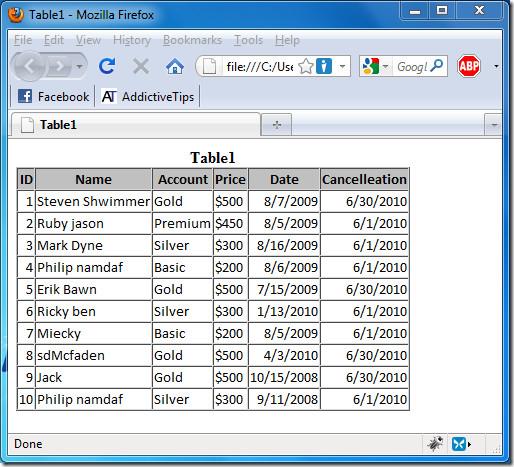
Вы также можете ознакомиться с предыдущими руководствами по созданию форм электронных писем и управлению ответами в Access 2010 , а также по индексу таблиц в Access 2010.
Защита важных документов от любых внешних источников может быть чрезвычайно полезна. Иногда при написании документов возникает острая необходимость
Одним из преимуществ системы управления реляционными базами данных, такой как Access 2010, является простая настройка таблиц и связей с ограничениями, что позволяет
В MS Access функция IIF возвращает одно значение, если указанное условие имеет значение ИСТИНА, или другое значение, если оно имеет значение ЛОЖЬ. Функция IIF
Диаграммы и графики — отличный способ представления данных. Microsoft Excel 2010 предлагает практически все типы диаграмм и упрощает их построение.
Интервалы очень важны при создании документов, поскольку они влияют на их внешний вид и презентабельность. Вы можете легко увеличить или уменьшить их.
Пакет приложений Microsoft Office обеспечивает самый простой способ настройки ленты, вкладок и панели быстрого доступа, но что делать, если вам нужно установить новую копию
Выполнять различные операции в Access не так-то просто, поскольку СУБД (система управления реляционными базами данных) требует особого синтаксиса и ограничений.
Почти каждый документ содержит такую информацию, как: скрытый текст, информация об объекте, личная информация (идентифицирующая информация: имя автора) и др.
Диаграммы — одна из самых важных функций Excel, но иногда их нужно использовать по-другому. Мы попробуем создать сравнительную гистограмму.
Мы обычно храним данные в нескольких рабочих листах, чтобы проверять данные для каждого экземпляра и просматривать их по отдельности, но было бы здорово объединить все




![Экспорт/импорт параметров ленты и панели быстрого доступа [Office 2010] Экспорт/импорт параметров ленты и панели быстрого доступа [Office 2010]](https://tips.webtech360.com/resources8/r252/image-8447-0829093801831.jpg)



